Open Live Writer を使用して Blogger の記事を書いてます
こちらの記事で、12月中旬くらいから、Windows Live Writer(以下WLW)で Blogger へ投稿できなくなりましたと書きました。
もう一月くらい経ちますが、未だに投稿できません。ログオンすらできません。
そこで、先日リリースされたOpen Live Writer(以下OLW) をインストールしました。この記事はOLWで書いています。OLWの使用感も含めて書いてみたいと思います。
ダウンロードは下記より
Open Live Writer
http://openlivewriter.org/
情報は下記より
Announcing Open Live Writer - An Open Source Fork of Windows Live Writer - Scott Hanselman
http://www.hanselman.com/blog/AnnouncingOpenLiveWriterAnOpenSourceForkOfWindowsLiveWriter.aspx
OneDriveへ画像をアップロードして、きれいに成型したプレビュー機能が使用できないだけで、使用感はWLWとほぼ同じです。



Sign in をクリックするとMicrosoft Edge が起動しました。Microsoft Edge で開かれたWebページでBlogger用のアカウントでサインインします。

Bloggerアカウントの管理、写真と動画を管理をOLWに許可します。後は下図の画面のとおりです。

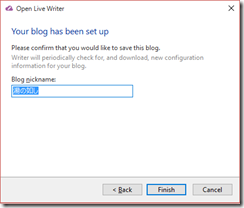

上記の図もエクスプローラーからドラッグアンドドロップでOKです。WLWの時のようにOneDriveにアップするかしないか問い合わせが来ますが、OLWでは来ません。
あとタグをつけれないので、Bloggerの投稿の方でタグ付けします。

ダメ元でWLWのプラグインDLLをRomingにコピーしましたが、利用できませんでした。



感謝です。
もう一月くらい経ちますが、未だに投稿できません。ログオンすらできません。
そこで、先日リリースされたOpen Live Writer(以下OLW) をインストールしました。この記事はOLWで書いています。OLWの使用感も含めて書いてみたいと思います。
ダウンロードは下記より
Open Live Writer
http://openlivewriter.org/
情報は下記より
Announcing Open Live Writer - An Open Source Fork of Windows Live Writer - Scott Hanselman
http://www.hanselman.com/blog/AnnouncingOpenLiveWriterAnOpenSourceForkOfWindowsLiveWriter.aspx
OneDriveへ画像をアップロードして、きれいに成型したプレビュー機能が使用できないだけで、使用感はWLWとほぼ同じです。
インストール
管理者権限は不要です。素晴らしい!


Sign in をクリックするとMicrosoft Edge が起動しました。Microsoft Edge で開かれたWebページでBlogger用のアカウントでサインインします。

Bloggerアカウントの管理、写真と動画を管理をOLWに許可します。後は下図の画面のとおりです。

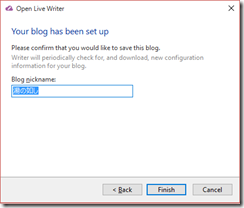
記事編集
編集画面は下図のようにWLWと同じです。操作感も同じです。日本語化できないくらでしょうか。WLWに慣れている方なら問題ないと思います。
上記の図もエクスプローラーからドラッグアンドドロップでOKです。WLWの時のようにOneDriveにアップするかしないか問い合わせが来ますが、OLWでは来ません。
あとタグをつけれないので、Bloggerの投稿の方でタグ付けします。
プラグイン
VBのソースコードを貼ることもあるので、プラグインを使用したいところですが、Coming Soonとなっています。
ダメ元でWLWのプラグインDLLをRomingにコピーしましたが、利用できませんでした。


アカウント
Blog Service に Google Blogger v3とあります。ユーザ名もsidのような何かしらのIDになってます。(図では秘匿)パスワードは見えません。インストール後のブログ設定での認証時にアプリケーションパスワードのようなものが生成されたのかもしれません。
最後に
OLWのおかげで快適にBloggerに記事を投稿できるようになりました。感謝です。



コメント
コメントを投稿